
win11タスクバーのサイズを変更できない場合はどうすればよいですか? win11 にアップグレードした後、ユーザーはタスク バーのサイズを調整したいと思うでしょうが、それができません。なぜですか?このサイトは、win11タスクバーのサイズが完了できない問題の分析をユーザーに注意深く紹介しましょう。
win11 タスクバーのサイズの問題分析を完了できない
1. まず、下部にある検索ボックスを開き、レジストリ エディターに入って開きます。
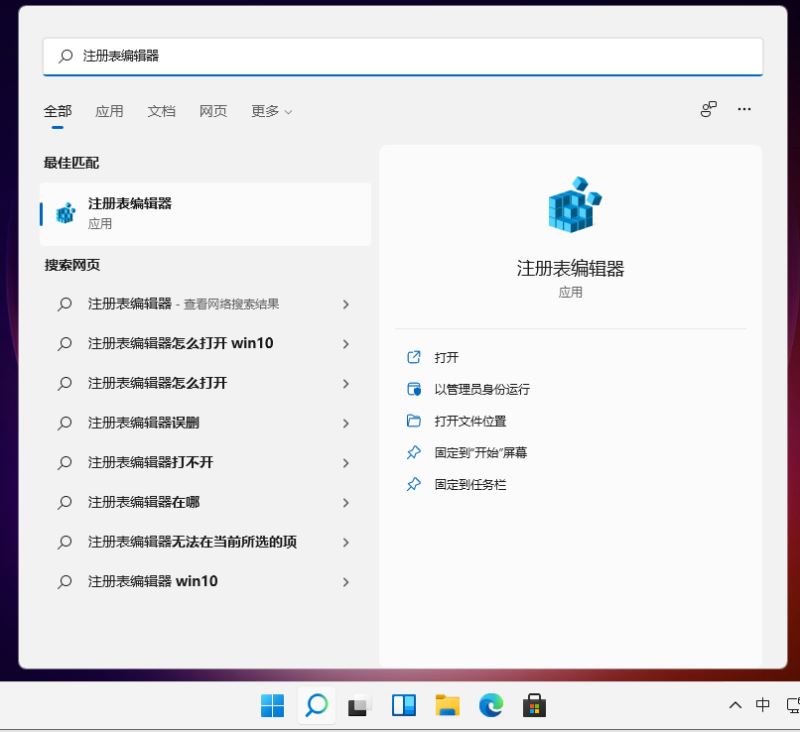
2. レジストリを開いた後、HKEY_CURRENT_USER\Software\Microsoft\ Windows\CurrentVersion\Explorer\Advanced に移動します。
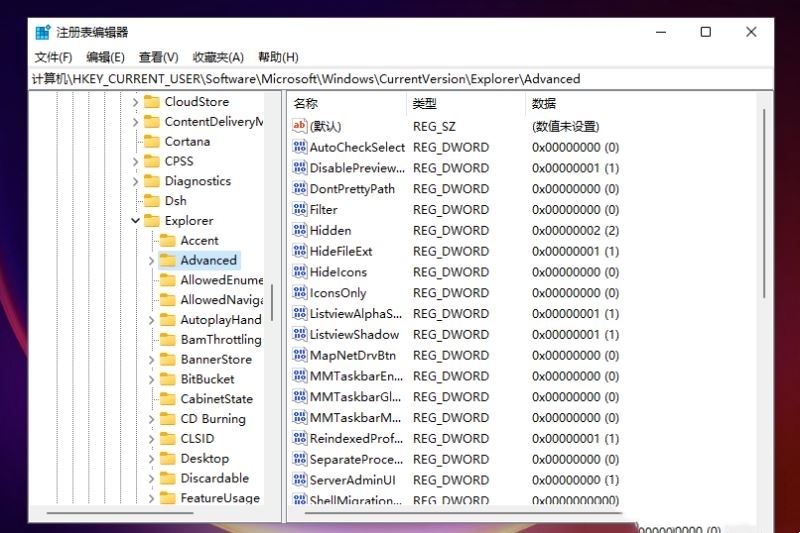
3. 次に、[詳細設定] を右クリックし、新しい DWORD 値「TaskbarSi」を作成することを選択します。
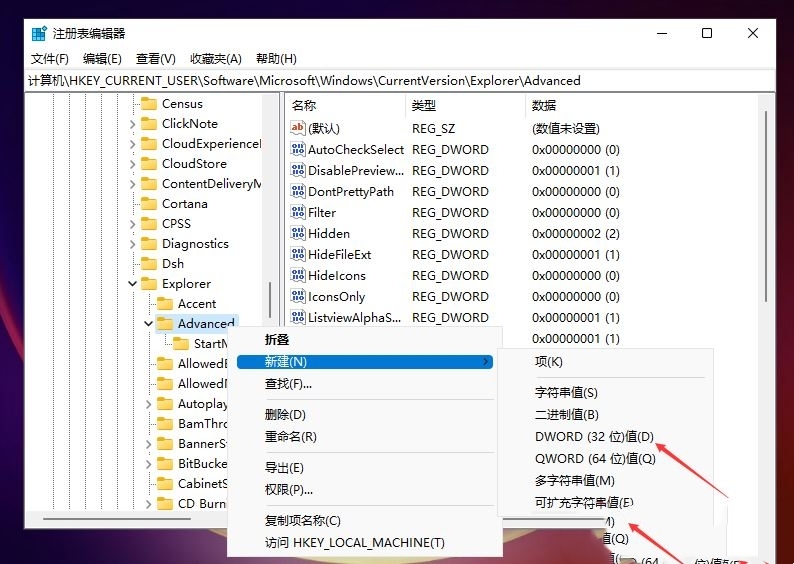
4. 次に、作成した TaskbarSi フォルダーをダブルクリックして開きます。小さいタスクバーの場合は「0」、中程度のタスクバーの場合は「1」、「大きなタスクバーの場合は 2"。タスクバー。
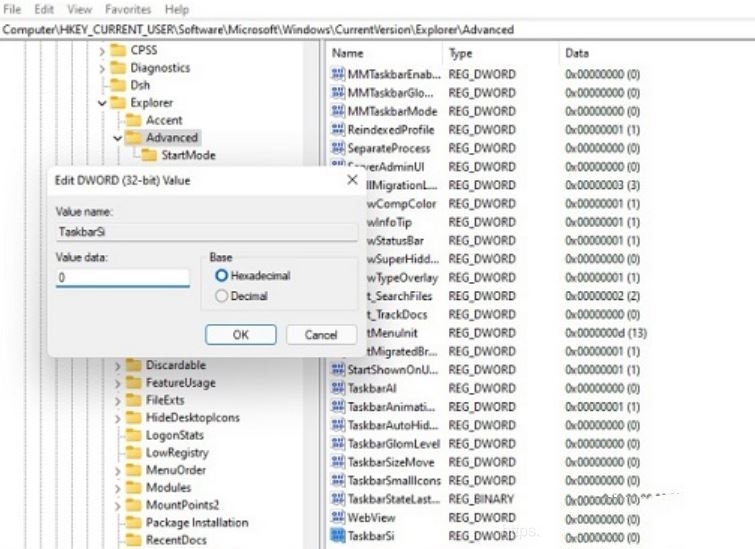
以上がWindows 11 でタスクバーのサイズを調整できない場合はどうすればよいですか? Win11 タスクバーのサイズが問題の分析を完了できないの詳細内容です。詳細については、PHP 中国語 Web サイトの他の関連記事を参照してください。